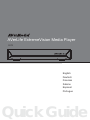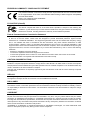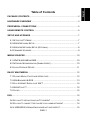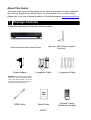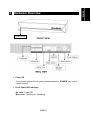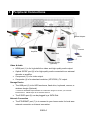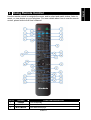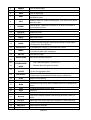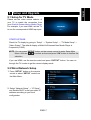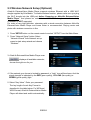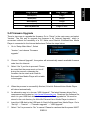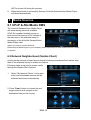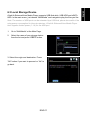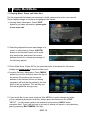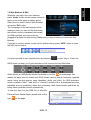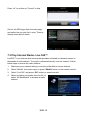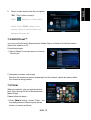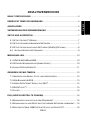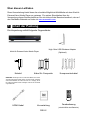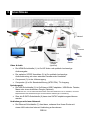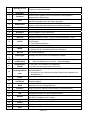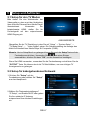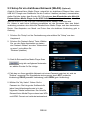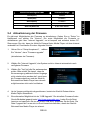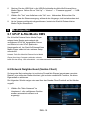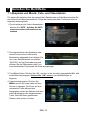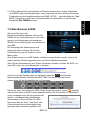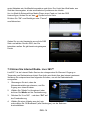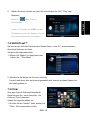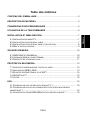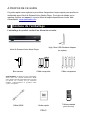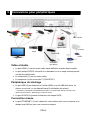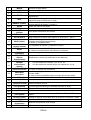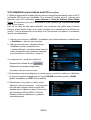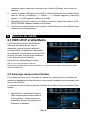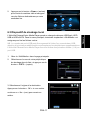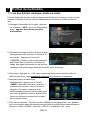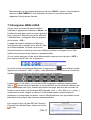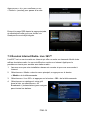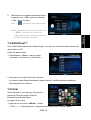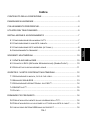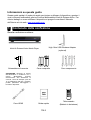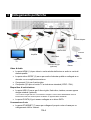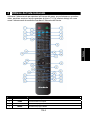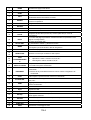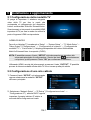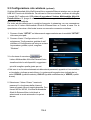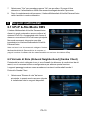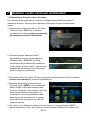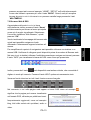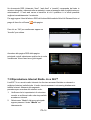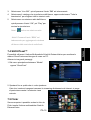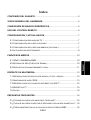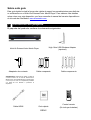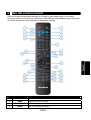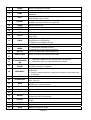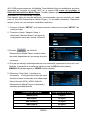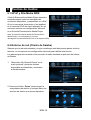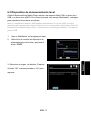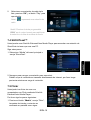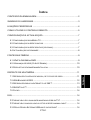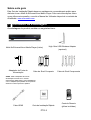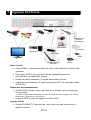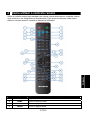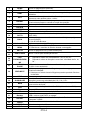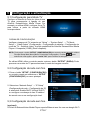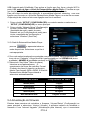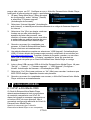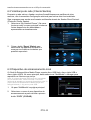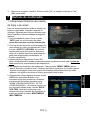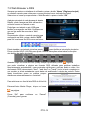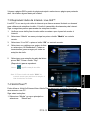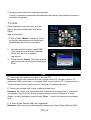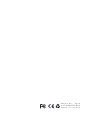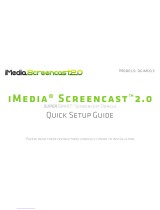Avermedia AVerLife Extreme Vision Spezifikation
- Kategorie
- Digitale Mediaplayer
- Typ
- Spezifikation
Seite laden ...
Seite laden ...
Seite laden ...
Seite laden ...

ENG-1
English Deutsch Français Italiano Español Português Русский
Table of Contents
PACKAGE CONTENTS .....................................................................................2
HARDWARE OVERVIEW ..................................................................................3
PERIPHERAL CONNECTIONS.........................................................................4
USING REMOTE CONTROL .............................................................................5
SETUP AND UPGRADE ....................................................................................7
5.1 SETUP FOR TV MODE .................................................................................7
5.2 WIRED NETWORK SETUP.............................................................................7
5.3 WIRELESS NETWORK SETUP (OPTIONAL).....................................................8
5.4 FIRMWARE UPGRADE ..................................................................................9
MEDIA SOURCES........................................................................................... 10
6.1 UPNP & AVERMEDIA DMS....................................................................... 10
6.2 NETWORK NEIGHBORHOOD (SAMBA CLIENT)............................................. 10
6.3 LOCAL STORAGE DEVICE...........................................................................11
ENJOY MULTIMEDIA ..................................................................................... 12
7.1 PLAYING MUSIC, PHOTO AND VIDEO FILES ................................................. 12
7.2 WEB BROWSER & RSS............................................................................ 13
7.3 PLAY INTERNET RADIO- LIVE 365™ .......................................................... 14
7.4 SHOUTCAST™....................................................................................... 15
7.5 FLICKR .................................................................................................... 15
FAQ.................................................................................................................. 16
Q: WHY CAN’T I SEE ANYTHING ON TV SCREEN?.............................................. 16
Q: WHY CAN’T I CONNECT THE PLAYER TO MY HOME NETWORK?....................... 16
Q: IS USB HDD EXTERNAL ENCLOSURE NOT SUPPORTED?............................. 16
Seite laden ...
Seite laden ...
Seite laden ...
Seite laden ...
Seite laden ...
Seite laden ...
Seite laden ...
Seite laden ...
Seite laden ...
Seite laden ...
Seite laden ...
Seite laden ...
Seite laden ...
Seite laden ...
Seite laden ...

DEU-1
English Deutsch Français Italiano Español Português Русский
INHALTSVERZEICHNIS
INHALT DER PACKUNG ...................................................................................2
ÜBERSICHT ÜBER DIE HARDWARE ..............................................................3
ANSCHLÜSSE ...................................................................................................4
VERWENDUNG DER FERNBEDIENUNG ........................................................5
SETUP UND AUFRÜSTEN ................................................................................7
5.1 SETUP FÜR DEN TV MODUS.........................................................................7
5.2 SETUP FÜR KABELGEBUNDENES NETZWERK .................................................7
5.3 SETUP FÜR EIN DRAHTLOSES NETZWERK (WLAN) (OPTIONAL) .....................8
5.4 AKTUALISIERUNG DER FIRMWARE ..............................................................9
MEDIAQUELLEN ............................................................................................ 10
6.1 UPNP & AVERMEDIA DMS....................................................................... 10
6.2 NETWORK NEIGHBORHOOD (SAMBA CLIENT)............................................. 10
6.3 LOKALE SPEICHERGERÄTE ........................................................................11
GENIEßEN SIE MULTIMEDIA ........................................................................ 12
7.1 ABSPIELEN VON MUSIK-, FOTO- UND VIDEODATEIEN .................................. 12
7.2 WEB BROWSER & RSS............................................................................ 13
7.3 HÖREN SIE INTERNET RADIO- LIVE 365™................................................. 14
7.4 SHOUTCAST™....................................................................................... 15
7.5 FLICKR .................................................................................................... 15
FAQ (HÄUFIG GESTELLTE FRAGEN) .......................................................... 16
F: WARUM SEHE ICH NICHTS AUF DEM FERNSEHER? ........................................ 16
F: WARUM KANN ICH DAS GERÄT NICHT MIT MEINEM NETZWERK VERBINDEN? ... 16
F: WIRD EINE EXTERNE USB FESTPLATTE NICHT UNTERSTÜTZT? ..................... 16

DEU-2
Über diesen Leitfaden
Diese Kurzanleitung bietet Ihnen die schnellste Möglichkeit MultiMedia mit dem AVerLife
ExtremeVision Media Player zu geniesen. Für weitere Einzelheiten über die
Verwendung dieses Gerätes beziehen Sie sich bitte auf das Benutzerhandbuch, das auf
der AVerMedia Webseite zu finden ist www.avermedia.com
.
1 Inhalt der Packung
Die Verpackung enthält folgende Gegenstände:
AVerLife ExtremeVision Media Player
High Gain USB Wireless Adapter
(Optional)
Netzteil Kabel für Composite Komponentenkabel
WARNUNG: Überzeugen Sie sich, dass das Netzteil, das mit den
AVerLife ExtremeVision Media Player verschickt wurde verwendet
wird! Andere Netzteile, wie solche mit einem 12 V Ausgang, die oft
für Laptops eingesetzt werden schädigen oder können das Gerät
sogar entzünden.
HDMI Kabel Kurzanleitung
Fernbedienung
(einschließlich der Batterien)

DEU-3
English Deutsch Français Italiano Español Português Русский
2 Übersicht über die Hardware
VORDERANSICHT
TATSÄCHLICHE ANSICHT
• Power Aus
Wenn Sie das Gerät ausschalten wollen, drücken Sie bitte auf "Power" auf der
Fernbedienung.
• LED Anzeige auf der Vorderseite:
Keine Farbe - Ausgeschaltet
Blaue Farbe - Hochfahren/Betrieb
S/PDIF Port
HDMI
USB Port
Ethernet-Schnit
Netzteil
USB Port /
eSATA
Composite-
Component-A
Power Ein/Aus

DEU-4
3 Anschlüsse
Video & Audio
• Die HDMI-Schnittstelle (1) ist für HD-Video und qualitativ hochwertige
Audioausgabe
• Der optische S/PDIF Anschluss (2) ist für qualitativ hochwertige
Audioverbindung mit einen externen Decoder oder Verstärker.
• Component (3) ist der Videoausgang
• Composite (4) ist für Standartauflösung (NTSC/PAL) TV Ausgang.
Speichergerät
• Die USB Schnittstelle (5) ist für Externe USB Festplatten, USB-Sticks. Tastatur,
Maus oder einen drahtlosen Dongle (Optional).
*Setzten Sie sich, um Ihr AVerLife ExtremeVision mit einem drahtlosen Lan zu verbinden, mit einem
Repräsentanten der AVerMedia wegen eines drahtlosen USB Dongle in Verbindung.
• Über die E-SATA Schnittstelle (6) kann eine SATA Festplatte angeschlossen
werden.
Verbindungen mit einem Netzwerk
• Die Ethernet Schnittstelle (7) dient dazu, zuhause über Ihrem Router mit
einem LAN oder dem Internet Verbindung aufzunehmen.
(1)
TV
Verstärke
r
Route
r
ADSL
Internet
(2)
(3)
(4)
eSATA HDD
USB Stick
(6)
Netzteil
(5)
(7)
* Drahtloser
Dongle
(Optional
)

DEU-5
English Deutsch Français Italiano Español Português Русский
4 Verwendung der Fernbedienung
Verwenden Sie die Fernbedienung um im Menü zu navigieren, und um Videos auszuwählen,
anzuschauen, Musik zu hören oder um Fotos auf Ihrem Fernsehgerät zu betrachten. Für weitere
Einzelheiten über die Benutzung der Fernbedienung beziehen Sie sich bitte auf das Benutzerhandbuch.
Nr. KEYPAD Funktionsbeschreibung
1 POWER
Einschalten/Standby
2 HOME
Zurück zum Hauptmenü
3 MULTIMEDIA
Eingabe Multimedia Seite.
4 IMEDIA
Eingang zur iMedia-Seite

DEU-6
5
News/Nachrichte
n
Eingang zur Nachrichtenseite
6 INTERNET
Eingang zur Webseite
7 Sortieren
Sortieren aller Dateien in einem Verzeichnis und Ausgabe in
alphabetischer Reihenfolge
8 INFO
Anzeige der Mediainformation. Bei zweimaligen Drücken werden
weitere Einzelheiten über das Video angezeigt.
9 Wiederholen
Video & Musik: Wiederholen der aktuellen Datei oder aller Dateien in
diesem Verzeichnis oder Aufheben der Wiederholfunktion
10 ZOOM
Video oder Foto zoomen
11 Drehen
Foto drehen
12 Nummern
Ziffern eingeben, wenn erforderlich
13 MUTE
Audioausgang stumm schalten
14 Gehe zu
Aktueller Stand des Video- ( (hr/min) oder Musikdatei (0 - 99%)
15 zurück
1. Zurück zur vorherigen Seite. Speichern/Abbrechen der
Einstellungen
2. Verlassen des Browsers
16 Lautstärke
(+) lauter / (-) leiser
17 MENÜ
1. Gehe zum Menü des DVD Films
2. Wählen Sie den Verzeichnispfad beim Navigieren
18 SET UP
Zur Einstellungsseite
19,
23
Richtungen
Bewegen Sie den Cursor zur Auswahl der Objekte
20,
22
Schneller Vor-
und Rücklauf
1. Video abspielen mit 1,3x,2x,4x,8x… facher Geschwindigkeit
2. Video zurückspulen mit 2x,4x,8x... Geschwindigkeit
21
OK/Abspielen
PAUSE
1. Abspielen oder Anhalten der Mediadatei
2. Auswahl der hervorgehobenen Elemente
24
Vorheriges/Näch
stes
1. Überspringen, zur nächsten/vorherigen Seite (beim Durchblättern
der Mediadateien.
2. Überspringen zur nächsten/vorherigen Datei (beim Abspielen von
Mediadateien)
25 STOP
Abspielen anhalten
26
Langsam
Vor/Zurück
Zeitlupe vorwärts/rückwärts mit 1/2x, 1/4x, 1/8x .. facher
Geschwindigkeit
27 BGM
Hinzufügen/Entfernen/Abspielen von Musikdateien oder iMedia-
Stationen als oder Hintergrundmusik.
28 Funktion
Gehe zu Bereich: Modus/Sortieren/BGM (Hintergrundmusik)
29 Eject/Auswerfen
USB Abmelden
30 A-B
Einstellen/Aufheben des A-B Wiederholmodus
31 Backup
Kopieren von Dateien oder Verzeichnissen zwischen USB-Speicher
und SATA Festplatte, oder Löschen
32 Ausgabe
Umschalten des Videoausgangs zwischen Composite und HDMI
33 AUDIO
Wählen verschiedener Sprachen/Tonspuren
34 Untertitel
Wählen verschiedener Untertitel
35 Hilfe
Anzeige der Hilfe

DEU-7
English Deutsch Français Italiano Español Português Русский
5 Setup und Aufrüsten
5.1 Setup für den TV Modus
Bitte stellen Sie den Wahlschalter der
Videoquelle so, dass er mit der Verbindung
Ihres AVerLife ExtremeVision Media Player
übereinstimmt. Verwenden Sie
beispielsweise HDMI, stellen Sie Ihr
Fernsehgerät auf den entprechenden
HDMI Eingang ein.
ANFANGSSEITE
Überprüfen Sie die TV Einstellung in dem Sie auf “Setup” → “System Setup” →
“TV Mode Setup” → “Video Output” gehen. Die Fabrikeinstellung der Anzeige des
AVerLife ExtremeVision Media Player ist Composite (CVBS).
Hinweis: Um ins Setup-Menü zu gelangen können Sie auch die Setup Taste auf der
Fernbedienung drücken. Verwenden Sie um einen Eintrag
auszuwählen, drücken Sie dann "OK", um die Auswahl zu bestätigen.
Wenn Sie HDMI verwenden, verwenden Sie die Fernbedienung und drücken Sie die
"OUTPUT" Taste. Sie können durch die TV-Modi blättern, um zum richtigen TV
Anzeigemodus zu gelangen.
5.2 Setup für kabelgebundenes Netzwerk
1. Drücken Sie "Setup" auf der
Fernbedienung oder wählen Sie "Setup"
aus dem Hauptmenü
2.Wählen Sie "Netzwerkeinstellungen"
“IP Setup”, und Enable DHCP oder geben
Sie Ihre statische IP Adresse
entsprechend Ihrer lokalen Einstellungen
ein.

DEU-8
5.3 Setup für ein drahtloses Netzwerk (WLAN) (Optional)
AVerLife ExtremeVision Media Player unterstützt ein drahtloses Ethernet über einen
USB Wi-Fi Dongle von AVerMedia. Um die Funktion "drahtlos (wireless)“ einzuschalten,
stellen Sie bitte sicher, dass Sie den Wi-Fi Dongle vor dem Einschalten des
AVerLife
ExtremeVision Media Player in die USB Schnittstelle steckten. Und beachten Sie,
dass ein USB Wi-Fi, der nicht von AVerMedia stammt, NICHT unterstützt wird.
Für Videos in sehr hoher Auflösung empfehlen wir das Streamen über eine Kabel-
verbindung zwischen dem AVerLife ExtremeVision Media Player und dem heimischen
Router. Das Abspielen von Musik und Fotos über die drathlose Verbindung geht in
Ordnung.
1. Drücken Sie "Setup" auf der Fernbedienung oder wählen Sie "Setup" aus dem
Hauptmenü
2. Drücken Sie “Network Setup” Taste. Wählen
Sie, um den Setup Assistenten zu starten,
den “Network Wizard” aus dem "Network set
up menu" und wählen Sie
“Wireless”(drahtlos).
3. AVerLife ExtremeVision Media Player Scan
zeigt alle verfügbaren Netzwerke
an; wählen Sie das für Sie richtige.
4. Falls das von Ihnen gewählte Netzwerk mit einem Passwort gesichert ist, wird ein
"Schloss" angezeigt. Die Signalstärke wird angezeigt durch ROT (schlechte
Verbindung) GELB (passable Verbindung) oder GRÜN (gute Verbindung).
5. Wählen Sie "Key Value". Geben Sie Ihr
Passwort ein. Die Länge des Schlüssels für
jedes Verschlüsselungsformats ist in der
folgenden Tabelle beschrieben. Der AVerLife
ExtremeVision Media Player erkennt sas WPA
und WPA2 Format und verbindet automatisch.

DEU-9
English Deutsch Français Italiano Español Português Русский
Verschlüsselungsformat Schlüssellänge
WEP64(ASCII) 5Stellen
WEP64(HEX) 10Stellen
WEP128(ASCII) 13Stellen
WEP128(HEX) 26Stellen
WPA‐PSK/WPA2‐PSK 8odermehrStellen
5.4 Aktualisierung der Firmware
Es gibt zwei Möglichkeiten die Firmware zu aktualisieren. Gehen Sie zu "Setup" im
Hauptmenü und wählen Sie "Version". Die erste Möglichkeit die Firmware zu
aktualisieren geht über "Internet Upgrade"; es ist bequem und erfordert keinen PC.
Überzeugen Sie sich, dass der AVerLife ExtremeVision Media Player mit dem Internet
verbunden ist. Durchlaufen Sie dann folgende Schritte:
1. Gehen Sie zu "Setup Hauptmenü", wählen
Sie "Version", dann "Firmware upgrade"
(aktualisieren der Firmware).
2. Wählen Sie "Internet Upgrade"; das System sucht im Internet automatisch nach
verfügbarer Firmware
3. Wählen Sie "Yes"(ja) falls Sie weitermachen
wollen. Bitte achten Sie darauf, dass die
Stromversorgung während dieses Vorgangs
nicht unterbrochen werden darf, sonst kann
die Firmware abstürzen und der AVerLife
ExtremeVision Media Player kann danach
möglicherweise nicht mehr hochfahren
4. Ist der Vorgang erfolgreich abgeschlossen, bootet der AVerLife ExtremeVision
Media Player automatisch.
5. Eine alternative Möglichkeit ist der "USB Upgrade". Die aktuellste Firmware finden
Sie als Binärdatei gepackt unter http://www.avermedia.com
. Laden Sie die Datei
herunter und speichern Sie sie auf einem USB Stick; entpacken Sie die Datei. Die
Datei "upgrade.bin" muss sich im Root-Verzeichnis befinden, damit der AVerLife
ExtremeVision Media Player sie erkennt.

DEU-10
6. Stecken Sie den USB Stick in die USB-Schnittstelle des AVerLife ExtremeVision
Media Players. Gehen Sie zu "Set Up" → “Version” → “Firmware upgrade” → “USB
Upgrade”.
7. Wählen Sie "Yes" zum fortfahren oder "No" zum Abbrechen. Bitte achten Sie
darauf, dass die Stromversorgung, während des Vorgangs, nicht unterbrochen wird.
8. Ist der Vorgang erfolgreich abgeschlossen, bootet der AVerLife ExtremeVision
Media Player automatisch.
6 Mediaquellen
6.1 UPnP & AVerMedia DMS
Der AVerLife ExtremeVision Media Player
erkennt beim Booten automatisch alle
verfügbaren UPnP AV kompatiblen Server
und listet sie in der UPnP Spalte des
Hauptmenüs auf. Im AVerLife ExtremeVision
Media Player selbst ist kein weiteres Setup
erforderlich.
Hinweis: Falls Sie AVerLife ExtremeVision Media
Player über Ihren Computer verbinden müssen,
laden Sie das UPnp - falls erforderlich - von www.avermedia.com herunter.
6.2 Network Neighborhood (Samba Client)
So lange das Netz verbunden ist und keine Firewall die Shares (gemeinsam genutzte
Dateien) von entfernten Stellen blockiert, gibt es keine zusätzliche Funktion, um diese
Eigenschaft zu aktivieren.
Die folgenden Schritte zeigen wie man über das Samba-Client-Protokoll auf die Medien
zugreift.
1. Wählen Sie "Mein Netzwerk" im
Hauptmenü - alle verfügbaren Quellen
werden automatisch erkannt und
angezeigt.

DEU-11
English Deutsch Français Italiano Español Português Русский
2. Drücken Sie die Down-Taste und wählen Sie
eine Zielmaschine, navigieren Sie dann auf die
gewünschten Dateien, die Sie abspielen
möchten.
6.3 Lokale Speichergeräte
Der AVerLife ExtremeVision Media Player
unterstützt USB-Sticks, USB-Festplatten und eSATA-Festplatten. Wählen Sie einfach im
Hauptmenü “MultiMedia” und navigiere zu den Dateien, die Sie abspielen wollen.
Hinweis: Die Anzahl der USB-Schnittstellen kann über eine USB-Hub erweitert werden.
Seien Sie aber vorsichtig wegen des zusätzlichen Strombedarfs der zusätzlichen Geräte.
AVerLife ExtremeVision Media Player selbst begrenzt den Stromverbrauch (1,1 A) für
die USB-Schnittstelle.
1. Gehen Sie auf der Hauptseite zu “MultiMedia”.
2. Wählen Sie die Bezeichnung Ihres
Speichergerätes aus der Liste aus, und
drücken Sie "COPY"
3. Wählen Sie die Quelle und das Ziel. Drücken
Sie "OK" wenn Sie weitermachen wollen oder
"NO", um zurückzugehen.

DEU-12
7 Genießen Sie MultiMedia
7.1 Abspielen von Musik-, Foto- und Videodateien
Für weitere Einzelheiten über die unterstüzten Dateiformate und Behälter beziehen Sie
sich bitte auf das Benutzerhandbuch. Einige der häufig benutzten Funktionen sind im
folgenden herausgestellt.
1. Zum Anschauen der Video-Informationen
drücken Sie "INFO", drücken Sie INFO
erneut um weitere Informationen zu
erhalten.
2. Zum Herausfinden der Spieldauer oder
wieviel Prozent eines Videos oder
Musikstücks abgespielt sind, drücken Sie,
um in den Zeitsuchmodus zu schalten
"0(GOTO)" auf der Fernbedienung und
drücken Sie die Zifferntasten direkt, um
einen bestimmten Prozentsatz der Datei anzuspringen.
3. Foto-Bilder-Schau: Drücken Sie 'OK', um das, in der Vorschau ausgewählte Bild, bild-
schimfüllend anzuzeigen; drücken Sie „OK“ erneut,
um die Bilderschau zu
beginnen.
4. Verzeichnisnavigation: Drücken Sie
MENU um auf die Leiste oben auf dem
Schirm zu springen. Ein Druck auf eine
numerische Taste während des
Navigierens sortiert die Dateien nach den
ersten Buchstaben der entsprechenden
Taste. Dies hilft Ihnen gewünschte
Dateien unter vielen zu finden.

DEU-13
English Deutsch Français Italiano Español Português Русский
5. Fall Sie, während Sie Verzeichnisse und Dateien durchsuchen, andere Funktionen
(wie iMEDIA oder Audioeinstellungen, usw) verwenden möchten, drücken Sie auf der
Fernbedienung die Kurzbefehlstasten wie HOME, SETUP,... statt viele Male die Taste
BACK. Danach ist es leicht zum Verzeichnispfad zurückzukehren, in dem Sie den
Kurzbefehl MULTIMEDIA drücken.
7.2 Web Browser & RSS
Wo immer Sie sich in der
Benutzerschnittstelle befinden, drücken Sie
HOME auf der Fernbedienung um, wie unten
gezeigt, zum Hautmenue zurückzukehren.
Wählen Sie das Web Symbol und drücken Sie
dann OK.
Die Homepage des Webbrowsers wird
angezeigt; danach können Sie über die
Fernbedienung oder die Tastatur und die
Maus surfen
Zum Surfen können eine USB-Tastatur und Maus angeschlossen werden. Achten Sie
darauf, dass die Geräte eingesteckt sind, ehe Sie den Browser anwählen.
Wenn Sie die Fernbedienung zum Surfen verwenden möchten, drücken Sie INFO, um
eine URL Leiste, wie unten dargestellt, zu erhalten.
Auch eine virtuelle Tastatur steht zur Verfügung wenn Sie
zur leichteren
Dateneingabe drücken. Drücken die HELP Taste für Hilfe und Sie bekommen
Anweisungen für alle Kurzbefehle wie im Folgenden:
Gibt es auf einer Internetseite ein RRS (Really Simple Syndicatin) symbol
bedeutet
dies die Seite kann im RRS Format betrachtet werden. Ein Format das für Veröffentlich-
ungen verwendet wird, die häufig aktualisiert
werden - wie Blogeinträge, Nachrichten-
überschriften, Audio und Video. Ein RSS
Dokument (das als "feed", "web feed" oder
Channel bezeichnet wird) beinhalten den
gesamten oder zusammen gefaßten Text,

DEU-14
sowie Metadata wie Veröffentlichungsdatum und Autor. Der Vorteil der Web feeds, aus
Sicht der Herausgeber, ist das automatische Syndizieren des Inhalts.
Um, im AVerLife ExtremeVision Media Player einen Feed zur Liste der RSS
hinzuzufügen, klicken Sie auf das
Symbol auf der Seite.
Drücken Sie "OK" zum Bestätigen oder "Cancel"
zum Abbrechen.
Gehen Sie von der Hauptseite aus auf die RSS
Seite und wählen Sie den RSS, den Sie
betrachten wollen. Es gibt bereits eingetragene
Feeds.
7.3 Hören Sie Internet Radio- Live 365™
Live365™ ist ein Internet Radio Service der unbegrenzten On-Demand -Zugang zu
Tausenden von Radiostationen bietet. Das Audio wird direkt über das Internet gestreamt.
Verfahren Sie entsprechend den folgenden Schritten, um auf die Radiostationen
zuzugreifen:
1. Überzeugen Sie sich, dass die
Netzwerkeinstellungen stimmen, und Sie
Zugang zum Internet haben.
2. Wählen Sie "iMedia" im Hauptmenü oder
drücken Sie iMedia auf der Fernbedienung
3. Drücken Sie "Live 365" und dann "OK" auf
der Fernbedienung
4. Wählen Sie einen Katalog aus der Liste,
oder wählen Sie "All Brodcasts" (alle Sendungen), um die Stationen
durchzublättern.

DEU-15
English Deutsch Français Italiano Español Português Русский
5. Wählen Sie einen Sender aus der Liste und drücken Sie "OK", "Play" zum
Abspielen
Hinweis 1:
steht für einen
Radiosender.
Hinweis 2: Drücken Sie “BGM” auf der
Fernbedienung um den Sender zur Liste
der Hintergrundmusik hinzuzufügen
7.4 SHOUTcast™
Sie können den AVerLife ExtremeVision Media Player - ohne PC - dazuverwenden,
ShoutCast Stationen zu hören.
Verfahren Sie folgendermaßen:
1. Wählen Sie "iMedia" im Hauptmenü oder
wählen Sie "ShoutCast".
2. Wählen Sie die Station die Sie hören möchten.
Da der Inhalt direkt über das Internet gestreamt wird, braucht es etwas Geduld, bis
der Inhalt geladen ist.
7.5 Flickr
Über den AVerLife ExtremeVision Media
Player können Sie - ohne Computer - die
Fotos auf Flickr betrachten.
Gehen Sie folgendermaßen vor:
1. Drücken Sie die "iMedia"-Taste, wählen Sie
"Flickr". Das Interessante und die

DEU-16
"Aktualisierungen" werden wie unten dargestellt gezeigt:
2. Durchblättern der Fotos und drücken von "OK" zeigt die Bilder in voller
Bildschirmgröße. Drücken Sie "OK" erneut und das Abspielen wird wiederholt.
3. Drücken Sie "Search" (Suche). Dies ermöglicht es Ihnen Ihre Lieblingsfotos von
Flickr zu durchsuchen.
FAQ (Häufig gestellte Fragen)
F: Warum sehe ich nichts auf dem Fernseher?
Antwort: Bitte wählen Sie den richtigen Signaleingang auf Ihrem Fernsehgerät. Wenn
Sie das Gerät über HDMI verbunden haben, wählen Sie bitte die richtige Nummer der
HDMI- Schnittstelle in Ihrem Fernseher, wenn Sie das Gerät über die A/V-Schnittstelle
mit dem Fernseher verbunden haben, wählen Sie bitte die richtige A/V-Schnittstelle in
Ihrem Fernseher.
F: Warum kann ich das Gerät nicht mit meinem Netzwerk verbinden?
An
twort: Handelt es sich um eine drahtlose Verbindung, überzeugen Sie sich, dass die
richtige Verschlüsselung und das richtige Passwort eingegeben wurde. Wählen Sie im
Hauptmenü das Symbol 'iMedia', dann 'Enter' und Sie sehen welche IP-Adresse
zugeordnet wurde.
F: Wird eine externe USB Festplatte nicht unterstützt?
An
twort: Bitte verwenden Sie eine externe Stromversorgung für die externe
USB-Festplatte.

FRA-1
English Deutsch Français Italiano Español Português Русский
Table des matières
CONTENU DE L’EMBALLAGE .........................................................................2
DESCRIPTION DU MATERIEL..........................................................................3
CONNEXIONS POUR PERIPHERIQUES..........................................................4
UTILISATION DE LA TELECOMMANDE..........................................................5
INSTALLATION ET AMELIORATION................................................................7
5.1 INSTALLATION EN MODE TV..........................................................................7
5.2 INSTALLATION POUR RESEAU CABLE .............................................................7
5.3 INSTALLATION POUR RESEAU SANS FIL (EN OPTION) .......................................8
5.4 MISE A JOUR DU LOGICIEL ............................................................................9
SOURCES DE MEDIA..................................................................................... 10
6.1 DMS UPNP ET AVERMEDIA ..................................................................... 10
6.2 VOISINAGE RESEAU (CLIENT SAMBA)......................................................... 10
6.3 DISPOSITIF DE STOCKAGE LOCAL ...............................................................11
PROFITEZ DU MULTIMEDIA.......................................................................... 12
7.1 LIRE DES FICHIERS MUSIQUE, PHOTO OU VIDEO.......................................... 12
7.2 NAVIGATEUR WEB ET RSS ...................................................................... 13
7.3 ÉCOUTEZ INTERNET RADIO- LIVE 365™.................................................... 14
7.4 SHOUTCAST™....................................................................................... 15
7.5 FLICKR .................................................................................................... 15
FAQ.................................................................................................................. 16
Q : POURQUOI NE VOIS-JE RIEN SUR L’ECRAN TV ?.......................................... 16
Q : POURQUOI NE PUIS-JE PAS CONNECTER LE LECTEUR A MON RESEAU
DOMESTIQUE
? .............................................................................................. 16
Q : UN BOITIER EXTERNE HDD USB N’EST PAS PRIS EN CHARGE ? .................. 16
Seite laden ...
Seite laden ...
Seite laden ...
Seite laden ...
Seite laden ...
Seite laden ...
Seite laden ...
Seite laden ...
Seite laden ...
Seite laden ...
Seite laden ...
Seite laden ...
Seite laden ...
Seite laden ...
Seite laden ...
Seite laden ...
Seite laden ...

ITA-3
English Deutsch Français Italiano Español Português Русский
2 Panoramica Hardware
VISTA ANTERIORE
VISTA POSTERIORE
• Spegnimento
Per spegnere il dispositivo, premere il tasto “POWER” sul telecomando.
• Indicatore LED pannello anteriore:
Nessun colore - Spento
Colore blu – Avvio / Funzionamento
S/PDIF Port
HDMI Output
USB Port
Ethernet Port
Power Adapte
r
USB Port /
eSATA
Composite
Component
Power On/Off
Seite laden ...
Seite laden ...
Seite laden ...
Seite laden ...
Seite laden ...
Seite laden ...
Seite laden ...
Seite laden ...
Seite laden ...
Seite laden ...
Seite laden ...
Seite laden ...
Seite laden ...

ESN-1
English Deutsch Français Italiano Español Português Русский
Índice
CONTENIDO DEL PAQUETE............................................................................2
VISIÓN GENERAL DEL HARDWARE...............................................................3
CONEXIONES DE EQUIPOS PERIFÉRICOS...................................................4
USO DEL CONTROL REMOTO ........................................................................5
CONFIGURACIÓN Y ACTUALIZACIÓN ...........................................................7
5.1 CONFIGURACIÓN DEL MODO DE TV ..............................................................7
5.2 CONFIGURACIÓN DE LA RED CON CABLE .......................................................7
5.3 CONFIGURACIÓN DE LA RED INALÁMBRICA (OPCIONAL) ..................................7
5.4 ACTUALIZACIÓN DEL FIRMWARE ...................................................................9
FUENTES DE MEDIOS................................................................................... 10
6.1 UPNP Y AVERMEDIA DMS ....................................................................... 10
6.2 ENTORNO DE RED (CLIENTE DE SAMBA) .................................................... 10
6.3 DISPOSITIVO DE ALMACENAMIENTO LOCAL ..................................................11
DISFRUTE SU MULTIMEDIA.......................................................................... 12
7.1 REPRODUCCIÓN DE ARCHIVOS DE MÚSICA, FOTOS Y MÚSICA....................... 12
7.2 NAVEGADOR DE WEB Y RSS..................................................................... 13
7.3 REPRODUCCIÓN DE LA RADIO EN INTERNET LIVE 365™ ............................. 14
7.4 SHOUTCAST™....................................................................................... 15
7.5 FLICKR .................................................................................................... 15
PREGUNTAS FRECUENTES ......................................................................... 16
P: ¿POR QUÉ NO PUEDO VER NADA EN EL TELEVISOR?..................................... 16
P: ¿POR QUÉ NO PUEDO CONECTAR EL REPRODUCTOR A MI RED DOMÉSTICA?..16
P: ¿PUEDE ADMITIRSE UNA CAJA CON DISCO DURO EXTERNO USB? ................. 16
Seite laden ...
Seite laden ...
Seite laden ...
Seite laden ...
Seite laden ...
Seite laden ...
Seite laden ...
Seite laden ...
Seite laden ...
Seite laden ...
Seite laden ...
Seite laden ...
Seite laden ...
Seite laden ...
Seite laden ...
Seite laden ...
Seite laden ...
Seite laden ...
Seite laden ...
Seite laden ...
Seite laden ...
Seite laden ...
Seite laden ...
Seite laden ...
Seite laden ...
Seite laden ...
Seite laden ...
Seite laden ...
Seite laden ...
Seite laden ...
Seite laden ...
-
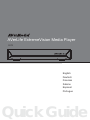 1
1
-
 2
2
-
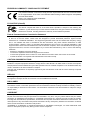 3
3
-
 4
4
-
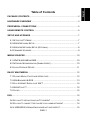 5
5
-
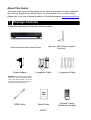 6
6
-
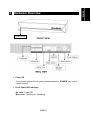 7
7
-
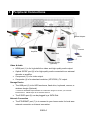 8
8
-
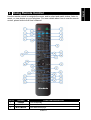 9
9
-
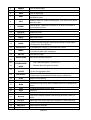 10
10
-
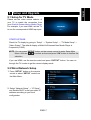 11
11
-
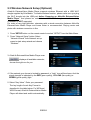 12
12
-
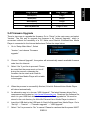 13
13
-
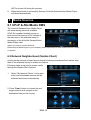 14
14
-
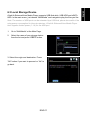 15
15
-
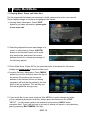 16
16
-
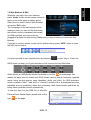 17
17
-
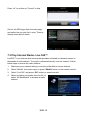 18
18
-
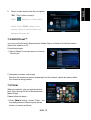 19
19
-
 20
20
-
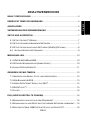 21
21
-
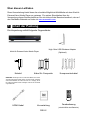 22
22
-
 23
23
-
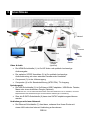 24
24
-
 25
25
-
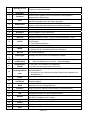 26
26
-
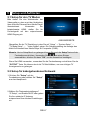 27
27
-
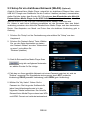 28
28
-
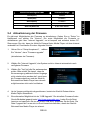 29
29
-
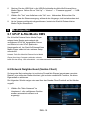 30
30
-
 31
31
-
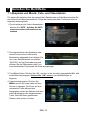 32
32
-
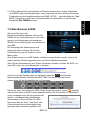 33
33
-
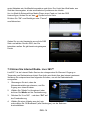 34
34
-
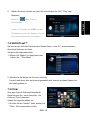 35
35
-
 36
36
-
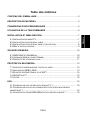 37
37
-
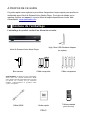 38
38
-
 39
39
-
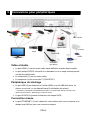 40
40
-
 41
41
-
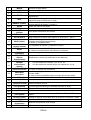 42
42
-
 43
43
-
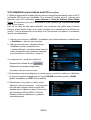 44
44
-
 45
45
-
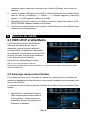 46
46
-
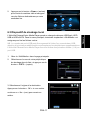 47
47
-
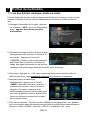 48
48
-
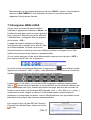 49
49
-
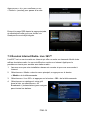 50
50
-
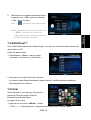 51
51
-
 52
52
-
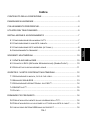 53
53
-
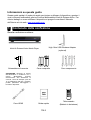 54
54
-
 55
55
-
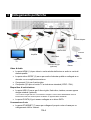 56
56
-
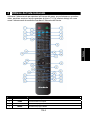 57
57
-
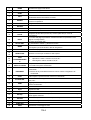 58
58
-
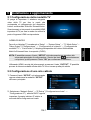 59
59
-
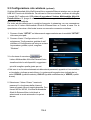 60
60
-
 61
61
-
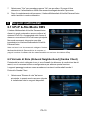 62
62
-
 63
63
-
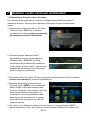 64
64
-
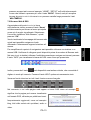 65
65
-
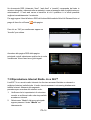 66
66
-
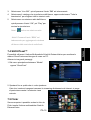 67
67
-
 68
68
-
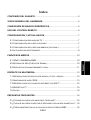 69
69
-
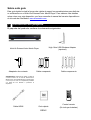 70
70
-
 71
71
-
 72
72
-
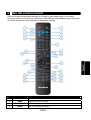 73
73
-
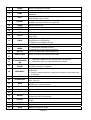 74
74
-
 75
75
-
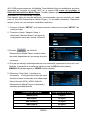 76
76
-
 77
77
-
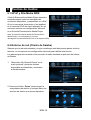 78
78
-
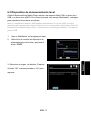 79
79
-
 80
80
-
 81
81
-
 82
82
-
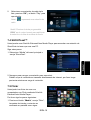 83
83
-
 84
84
-
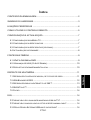 85
85
-
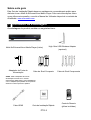 86
86
-
 87
87
-
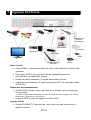 88
88
-
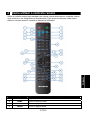 89
89
-
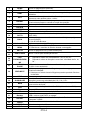 90
90
-
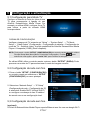 91
91
-
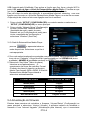 92
92
-
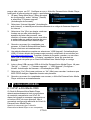 93
93
-
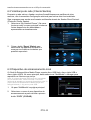 94
94
-
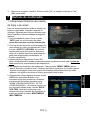 95
95
-
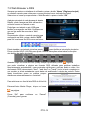 96
96
-
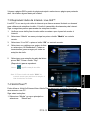 97
97
-
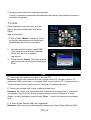 98
98
-
 99
99
-
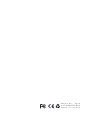 100
100
Avermedia AVerLife Extreme Vision Spezifikation
- Kategorie
- Digitale Mediaplayer
- Typ
- Spezifikation
in anderen Sprachen
Verwandte Papiere
-
Avermedia AVerLife XVision HD Benutzerhandbuch
-
Avermedia A211 Benutzerhandbuch
-
Avermedia F200 Spezifikation
-
Avermedia C039 Quick Installation Manual
-
Avermedia Live Gamer Portable Lite Benutzerhandbuch
-
Avermedia A820 Spezifikation
-
Avermedia AVERTV VOLAR HD A835 Bedienungsanleitung
-
Avermedia AVerTV Mobile-Android Installationsanleitung
Sonstige Unterlagen
-
Samsung YP-Z3AW Schnellstartanleitung
-
Sharp MX-M502N Bedienungsanleitung
-
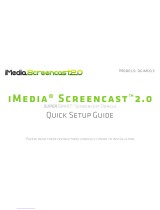 iMedia Screencast 2.0 Quick Setup Manual
iMedia Screencast 2.0 Quick Setup Manual
-
Fantec MM-FHDL Benutzerhandbuch
-
Fantec TV-FHDS Benutzerhandbuch
-
Hama 00053194 Bedienungsanleitung
-
Hama 00053198 Bedienungsanleitung
-
Fantec MM-HDRL Benutzerhandbuch
-
Xoro HMT 350 Bedienungsanleitung
-
König HAV-IR20 Spezifikation